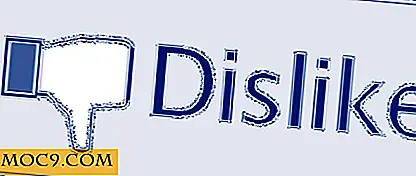Tips för att spara batterilivslängd på Mac
En av de viktigaste funktionerna i OS X Mavericks som Apple utnämnde vid utgivningen var förbättring av batterilivslängd på bärbara datorer. Det förbättrade operativsystemet innehöll nya möjligheter, till exempel möjligheten att avbryta batteridriende uppgifter (videoredigering, stor filgrafikdesign) som inte fanns i förgrunden etc. Men även med sådana nya funktioner kan det hända att din bärbara Mac har en mycket kort batterilivslängd.
Så vad gör du när din Mac förlorar energi snabbt? Tja, för det första är det första att spara batterilivslängd på Mac att få en uppfattning om hur mycket batteri som faktiskt lämnas. Många av dig har redan aktiverat det här alternativet, men för dem som inte har det, följer du bara stegen nedan för att aktivera ett alternativ för att visa din Macs batteristatus i menyraden:
1. Öppna Systeminställningar från Apple-menyn:

2. Klicka på avsnittet "Energisparare" i Systeminställningar.

3. Aktivera alternativet "Visa batteristatus i menyraden."

När du har gjort det märker du en extra sektion bredvid ikonen Datum och volym i menyraden, som liknar skärmbilden nedan:

Den här rutan låter dig övervaka din batteristatus när du är på farten. Den viktigaste informationen som du kan få från den här rutan är vilka appar som tar upp betydande energi. Du kan sedan stänga extra oönskade appar för att spara lite energi.
Dessutom håller du ner "Alternativ" -tangenten och klickar på batteriikonen för att ge dig lite extra information i form av din "Batteriladdning". Detta ska vara "Normal;" om det är något annat än det här, då ditt batteri behöver repareras eller bytas ut. För detta, ta det till ditt närmaste auktoriserade Apple Repair Center eller Apple Store.

Nästa sak som du kan göra är att få lite mer exakt statistik om vilka appar och bakgrundsprocesser som har en djup energipåverkan. För detta:
1. Öppna Aktivitetsövervakning antingen genom Spotlight eller genom att öppna den genom "Program -> Verktyg -> Aktivitetsmonitor."

2. I fönstret som öppnas kan du sortera flikarna "CPU" och "Energi" med "% CPU" och "Energy Impact" respektive för att visa statistik över bakgrundsprocessen och olika program.


Obs! Se till att "Alla processer" är aktiverade i menyn Visa på Aktivitetsmonitor för att säkerställa att verktyget även visar bakgrundsprocesser.
Medan ovanstående tips låter dig gå in i de specifika vilka appar som dränerar mest batteriet, finns det också några allmänna tips om hur du sparar batteriets livslängd. Ett exempel på detta är att stänga av Bluetooth och Wi-Fi-alternativ när de inte används, vilket kan göras genom att öppna respektive verktygs menyer i menyraden.
Andra alternativ inkluderar:
- Dämpa tangentbord och visar så mycket som möjligt.
- Sätter din Mac i sömn när du inte använder den eller när du tar en paus
- Avsluta oanvända applikationer och appfönster, speciellt inklusive aktiva sådana som nätverksskärmar, skannrar etc.
- Closing Activity Monitor när det inte behövs. Kom ihåg att om du faktiskt tittar på det eller inte, kan Activity Monitor själv ibland ta upp 10 procent av systemresurserna, så vårt råd är att bara hålla det öppet medan du felsöker ditt system och sedan stänger det.
- Ta bort eventuella tredjepartsenheter som är anslutna till din Mac när de inte används.
Vårt sista och sista alternativ är att aktivera följande alternativ i Energisparare (Systeminställningar -> Energisparare):

Aktivera dessa alternativ kommer att säkerställa att ditt systems hårdvara bara är upplyst för användning med hög energi när du behöver det.
Har du några andra tips för att spara batterilivslängd på Mac? Var noga med att berätta i kommentarerna nedan.




![Så här lägger du till (och tar bort) händelser till Google Kalender från systemfältet [Ubuntu]](http://moc9.com/img/calendar-indicator-turn-on.jpg)